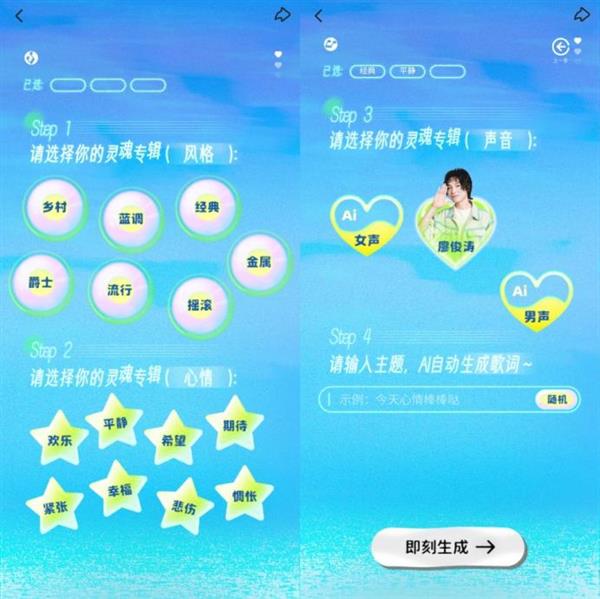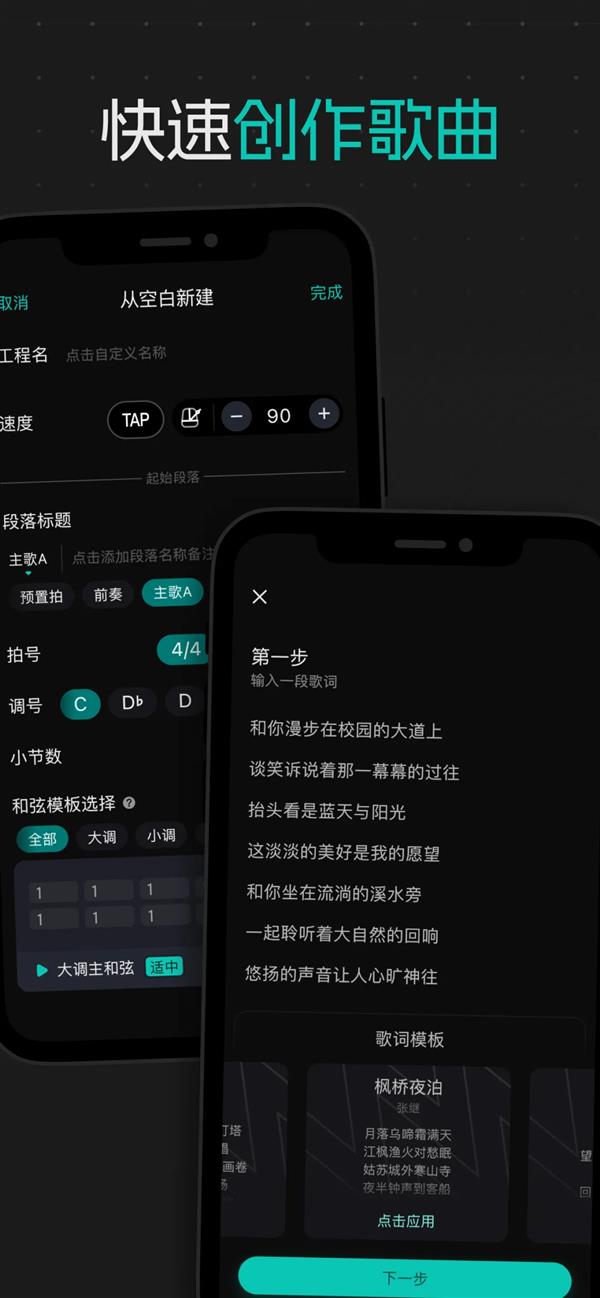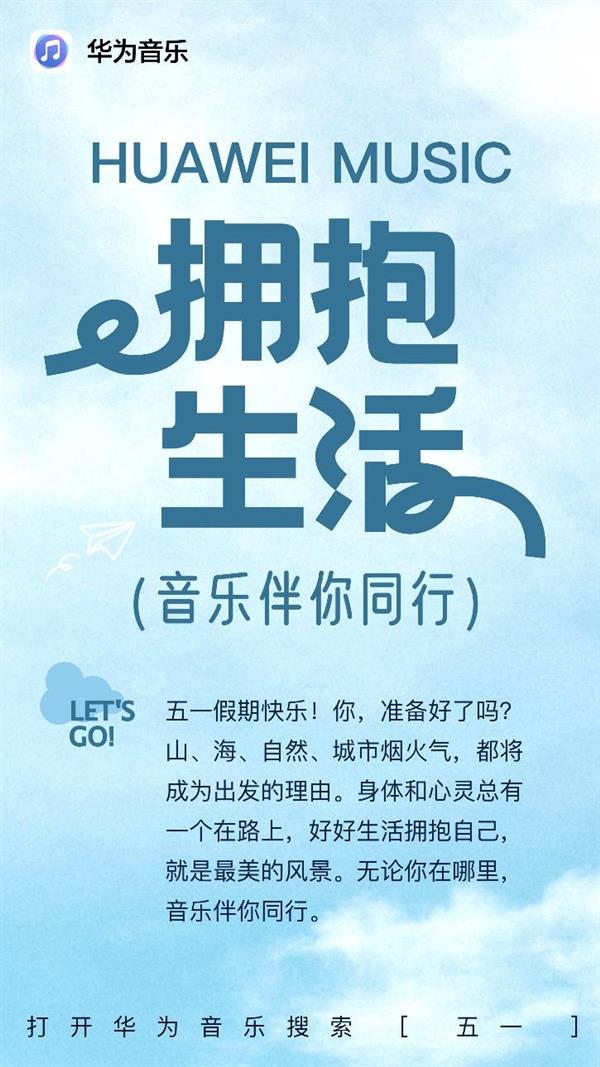酷狗音乐买了很多歌曲,想要隐藏起来,该怎么操作呢?下面我们就来看看详细的教程。
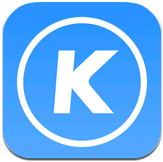
酷狗音乐手机官方版 v11.1.7 最新安卓版
- 类型:影音播放
- 大小:84.8MB
- 语言:简体中文
- 时间:2022-05-13
酷狗音乐怎么隐藏已购买的音乐?
打开酷狗音乐首页,点击右下角的【我的】。
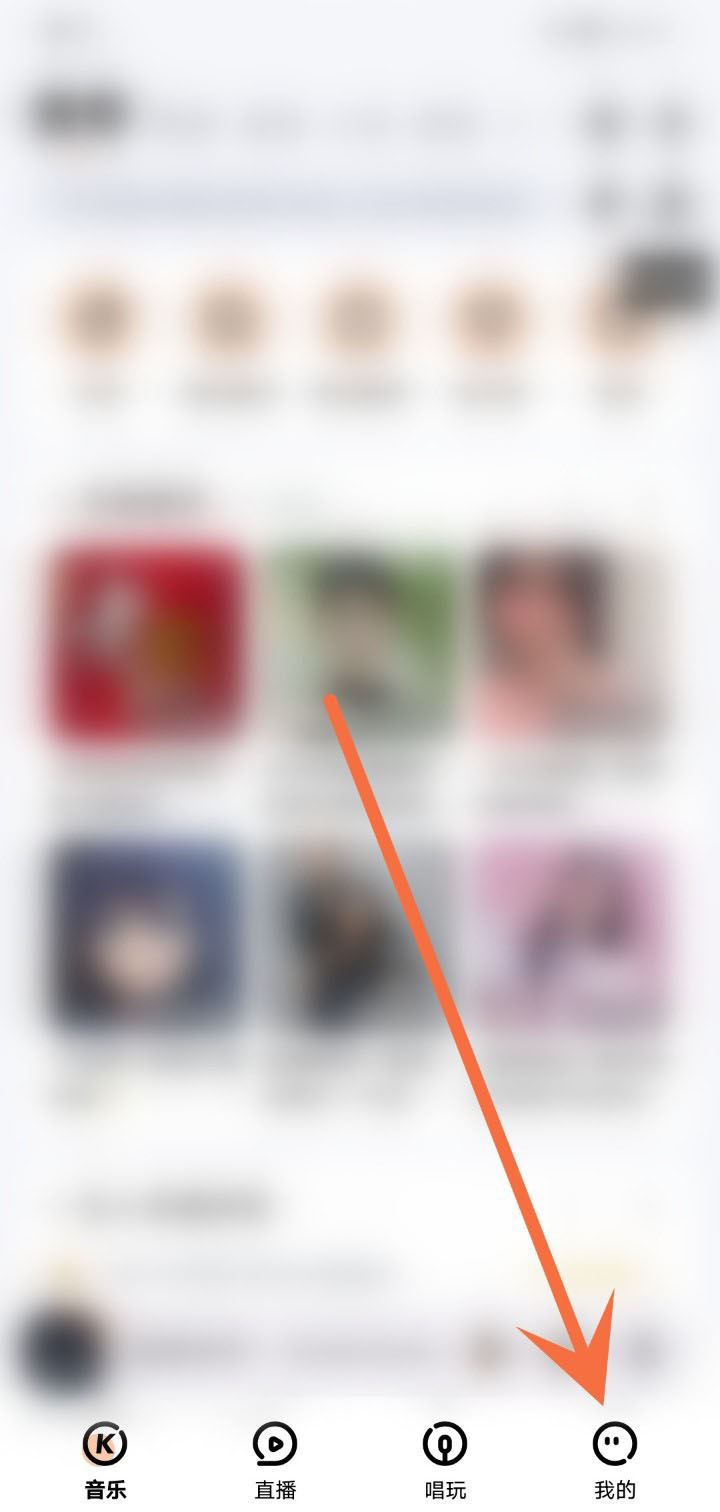
跳转到我的页面以后,点击已购音乐右侧的图标。
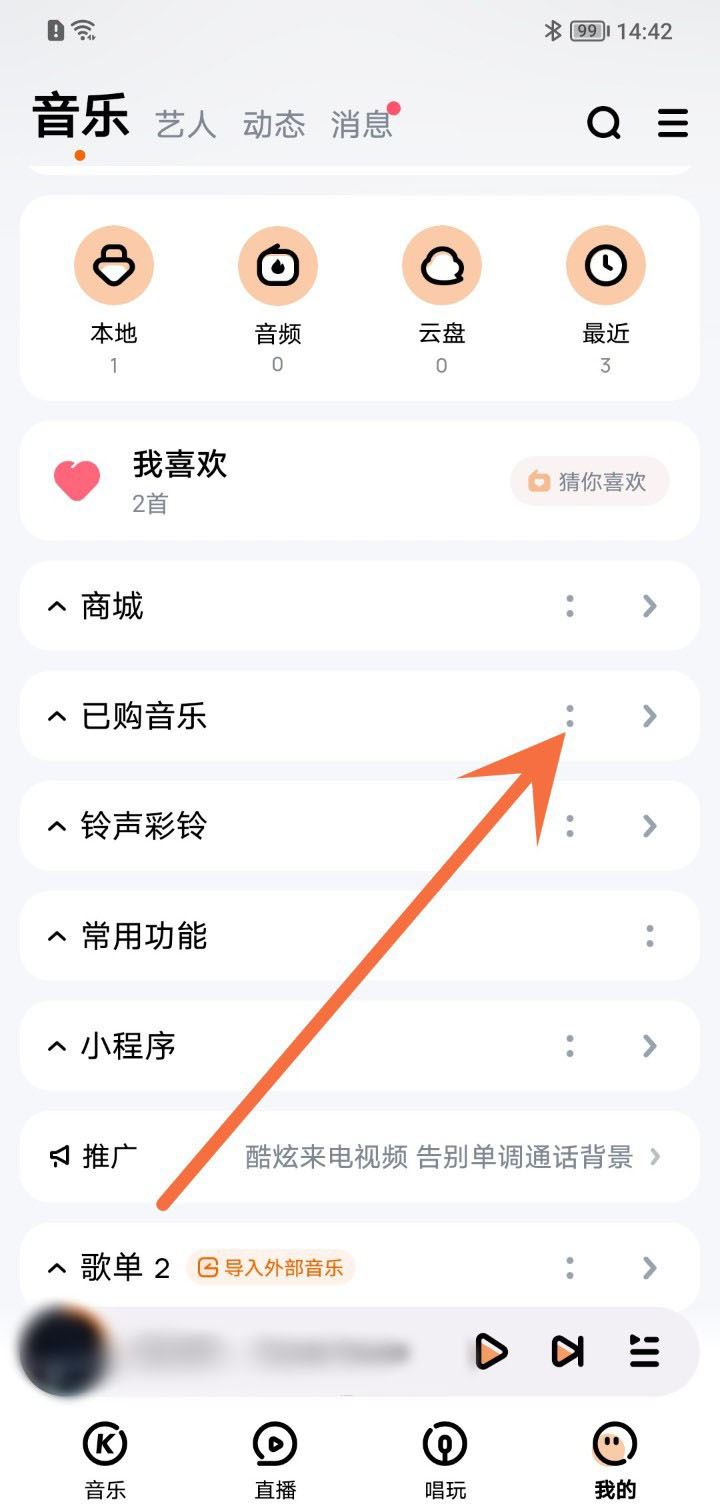
在弹出来的页面中,点击【隐藏】就可以了。
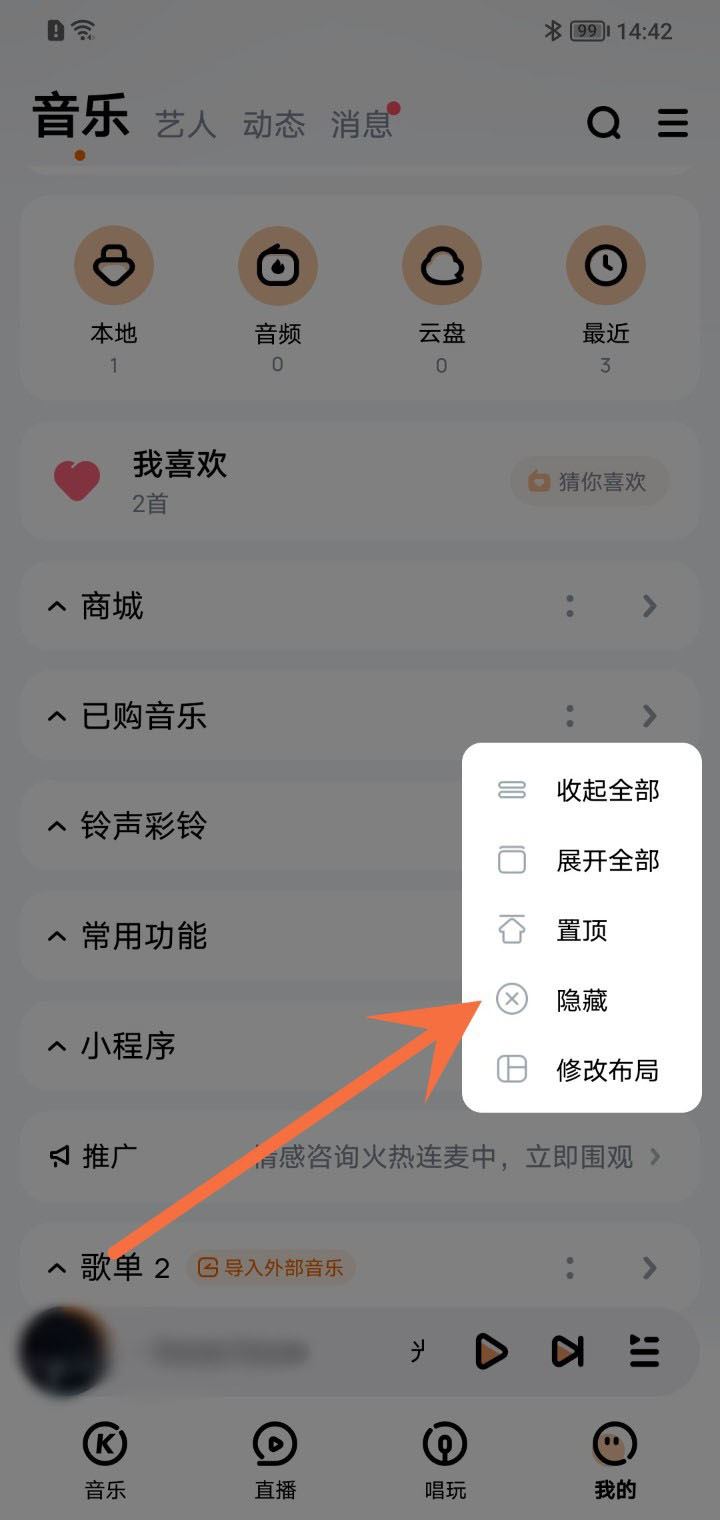
酷狗音乐APP怎样查看已购音乐?
首先在手机的桌面上找到并点击酷狗音乐选项 。
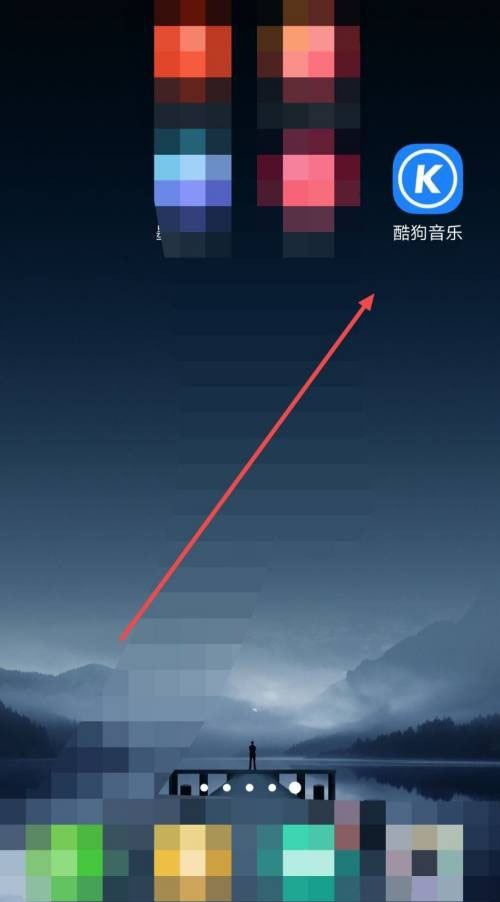
然后进入到页面后,点击右下角的我的选项 。
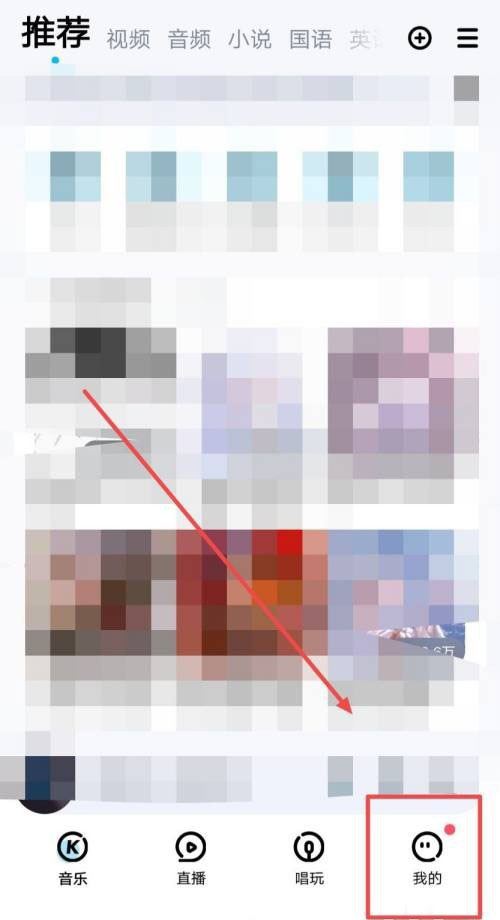
最后点击已购音乐选项即可 。
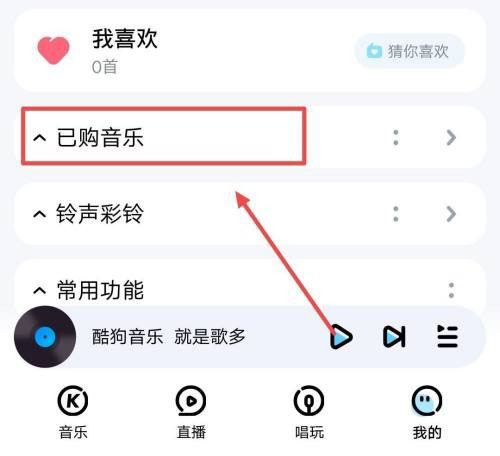
以上就是酷狗音乐隐藏已购买的音乐的技巧,希望大家喜欢,请继续关注脚本之家。
相关推荐:
酷狗音乐酷币怎么查? 酷狗音乐查看自己有多少酷币的技巧
酷狗音乐怎么查看歌曲曲谱? 酷狗音乐显示歌词曲谱的技巧